昨天,我分享了一篇關于windows全新終端初體驗的文章,主要面向開發者,介紹了如何通過編譯代碼來體驗windows terminal。今天,我將介紹如何在不親自編譯代碼的情況下,輕松玩轉windows terminal。
首先,如果你嘗試通過Windows 10更新助手升級到Windows 10的1903版本,可能只能升級到1809版本。然而,編譯gitHub上的microsoft Terminal代碼需要使用Windows 10的1903版本。如果不升級到該版本,最終會遇到代號為DEP 3321的錯誤。

幸運的是,我最近發現了一個名為MSDN的工具網站,你可以從那里下載到1903版本的鏡像。
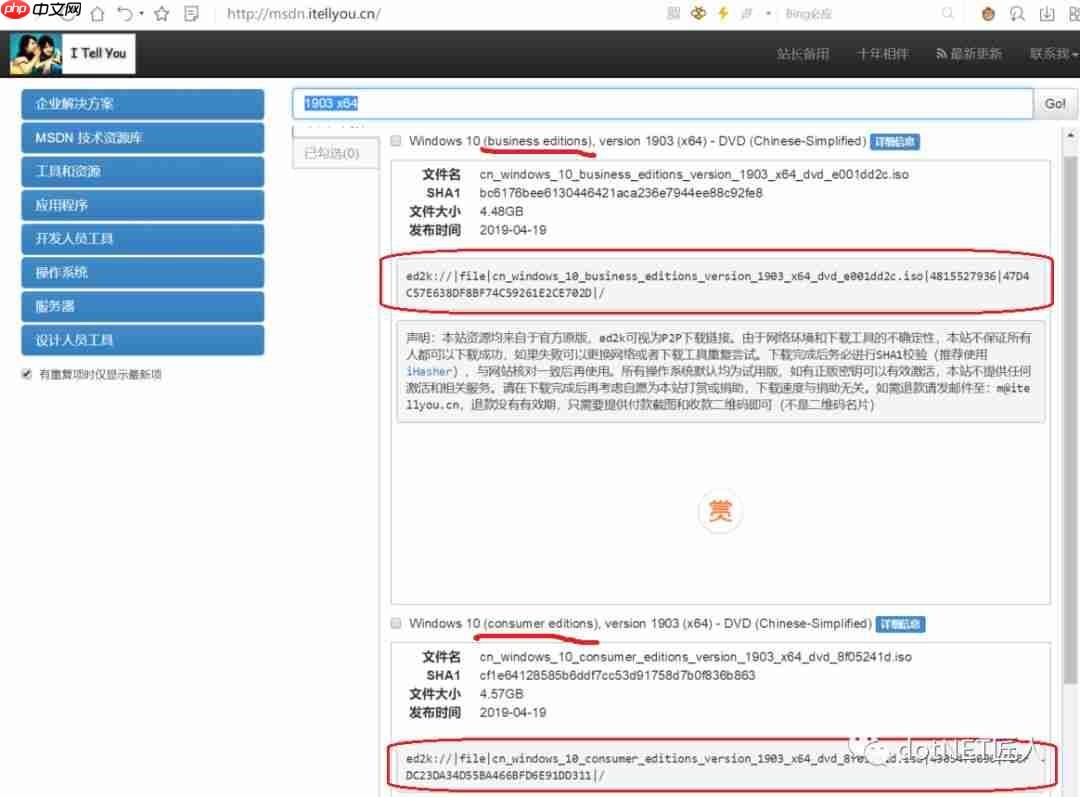
關于版本選擇,Edi Wang大佬提供了以下建議:
- 如果你的Windows是家庭版或專業版,請選擇Consumer版。
- 如果你的Windows是企業版,請選擇Business版。
對于ed2k://資源的下載,你可以使用百度云盤的離線下載或迅雷。
如果你想體驗預編譯版本,可以通過以下鏈接下載:
https://www.php.cn/link/e3ba5e1de6265fca66dbc625213132b2 口令: y233
這個預編譯版本的來源是:
https://www.php.cn/link/3f566d40129873e5c1fccede4a4e0a92
此外,Scott Hanselman寫了一篇相關的文章,題為《A new console for Windows – It’s the open source Windows Terminal》,博客園的博主三升水已經將其部分內容翻譯成了中文,標題為《提前體驗讓人”回歸Windows懷抱”的Windows Terminal》。
安裝或卸載預編譯版本的方法如下:
- 解壓下載到的文件WindowsTerminal_SelfSigned_x86_x64_arm64.7。
- 選擇后綴名為.cer的證書文件,右擊選擇”安裝證書”。
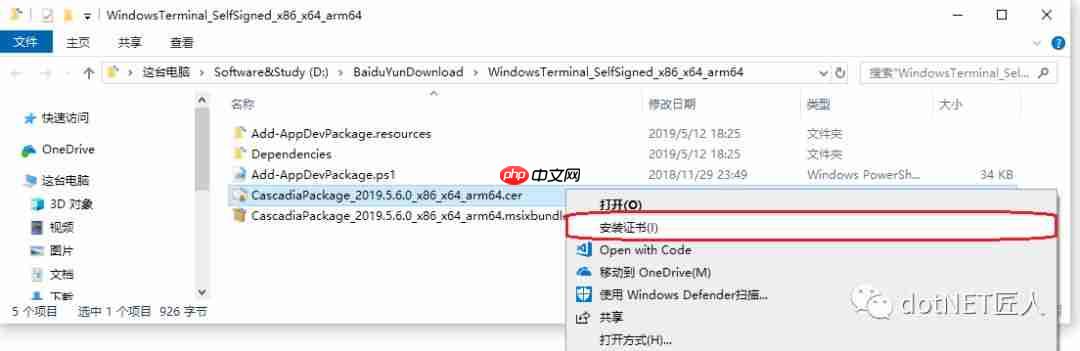
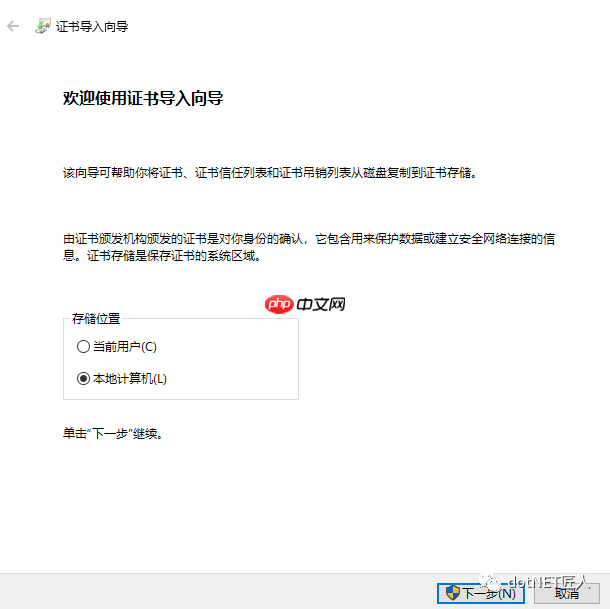
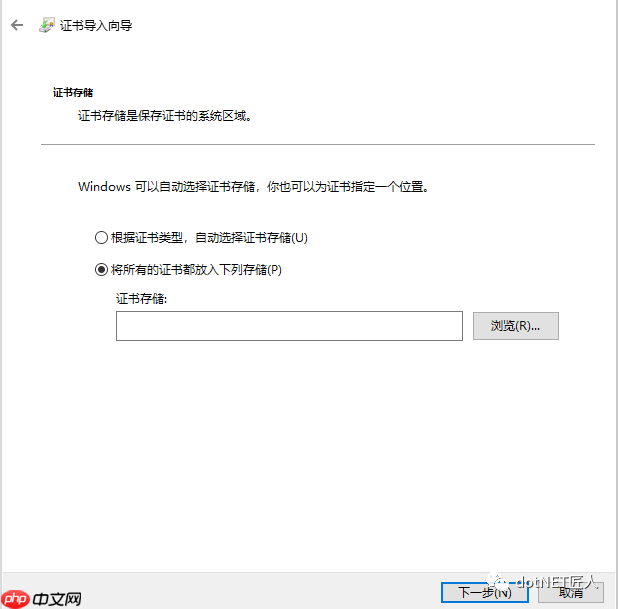
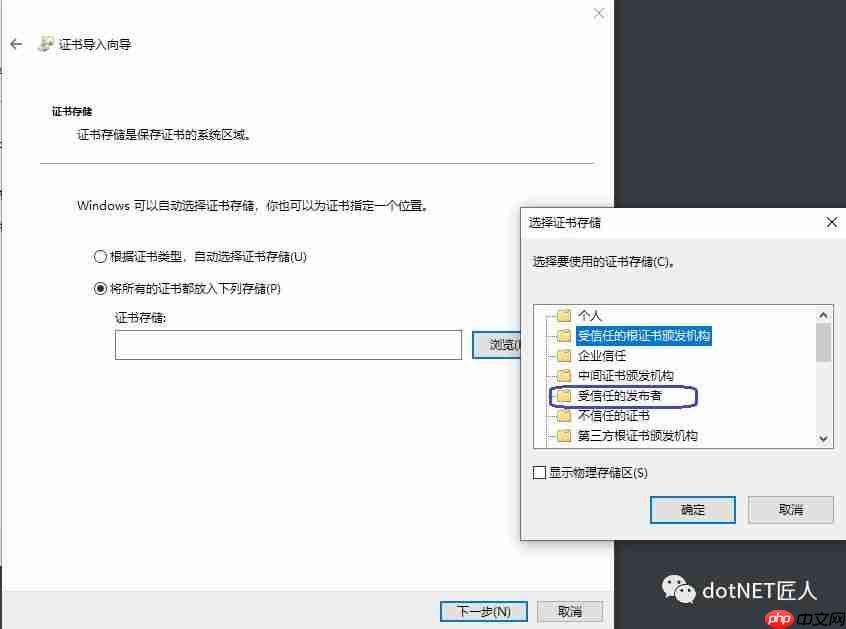
在安裝證書時,你可以選擇”受信任的根證書頒發機構”。
- 接下來,點擊后綴名為.msixbundle的文件進行安裝。
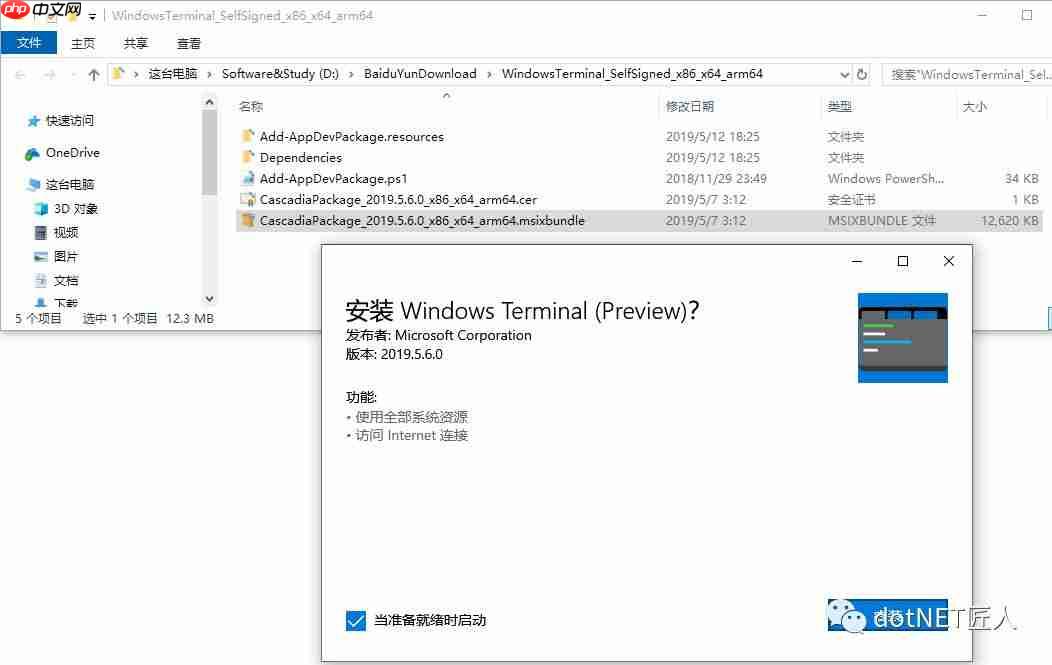
如果要卸載,只需在開始菜單中輸入應用和功能,找到相應的軟件,點擊卸載即可。

接下來,我將介紹如何在新的cmd中使用linux命令,以我最熟悉的ubuntu為例。
在Microsoft Store中搜索Ubuntu,選擇不帶版本號的Ubuntu,然后購買并安裝。這實際上就是WSL(Windows Subsystem for Linux)。
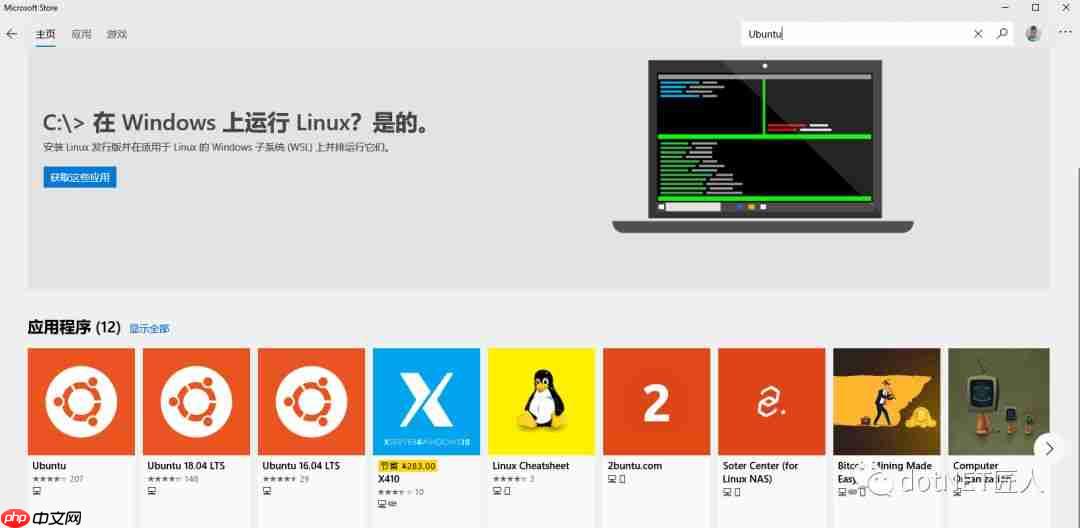
如果你想體驗其他版本的Linux,比如Arch Linux,也可以在Microsoft Store中找到。
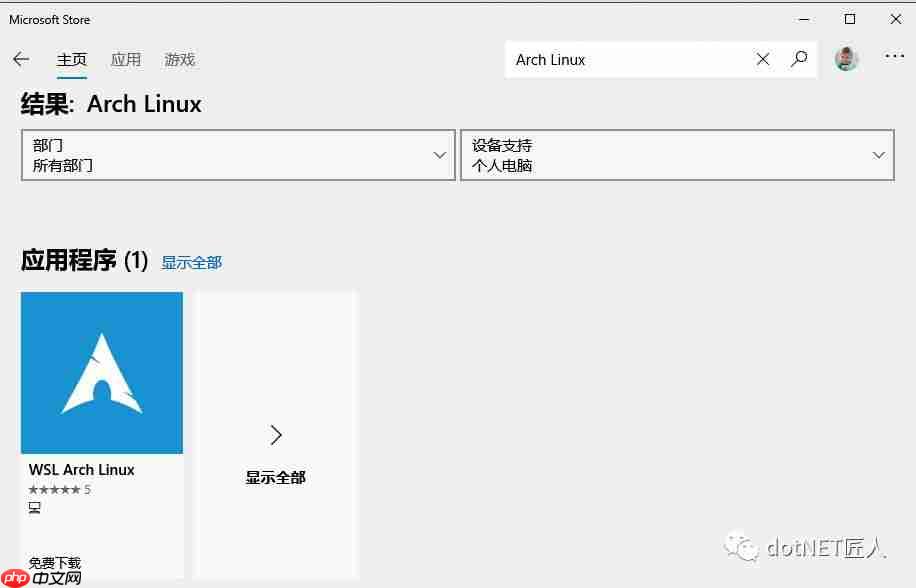
目前商店中還有debian、Kali Linux、OpenSUSE等其他Linux版本。
安裝完WSL版的Linux后,還需要開啟WSL的權限:
以”管理員權限”另開一個PowerShell窗口,
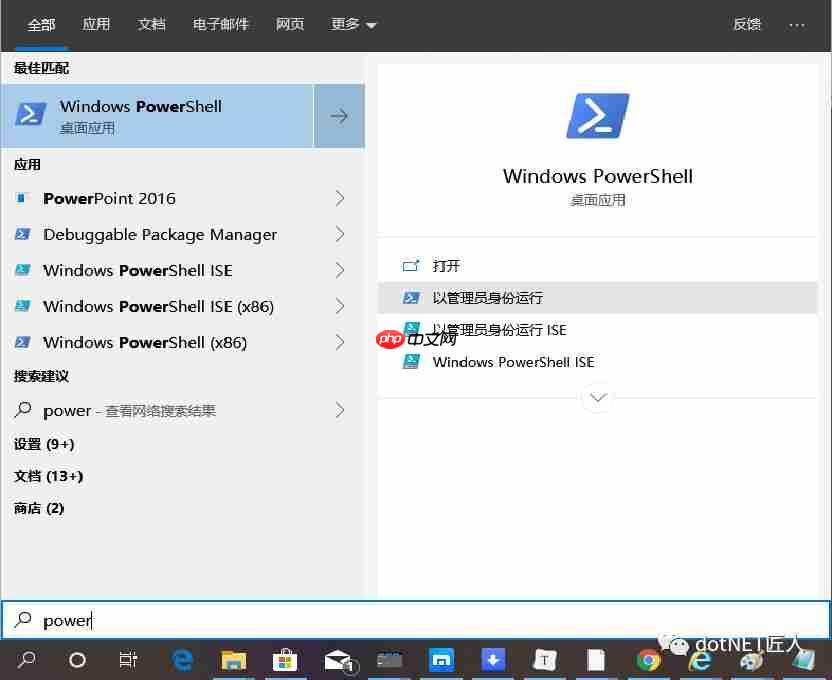
然后輸入以下命令:
Enable-WindowsOptionalFeature -Online -FeatureName Microsoft-Windows-Subsystem-Linux

命令執行完成后,你就可以在新的Terminal中執行Linux命令了。
在cmd中輸入ubuntu,需要花一點時間啟動Ubuntu,設置好用戶名和密碼。
然后你就可以愉快地使用Ubuntu了,輸入一些命令如ps, touch, ls等,如下圖所示。
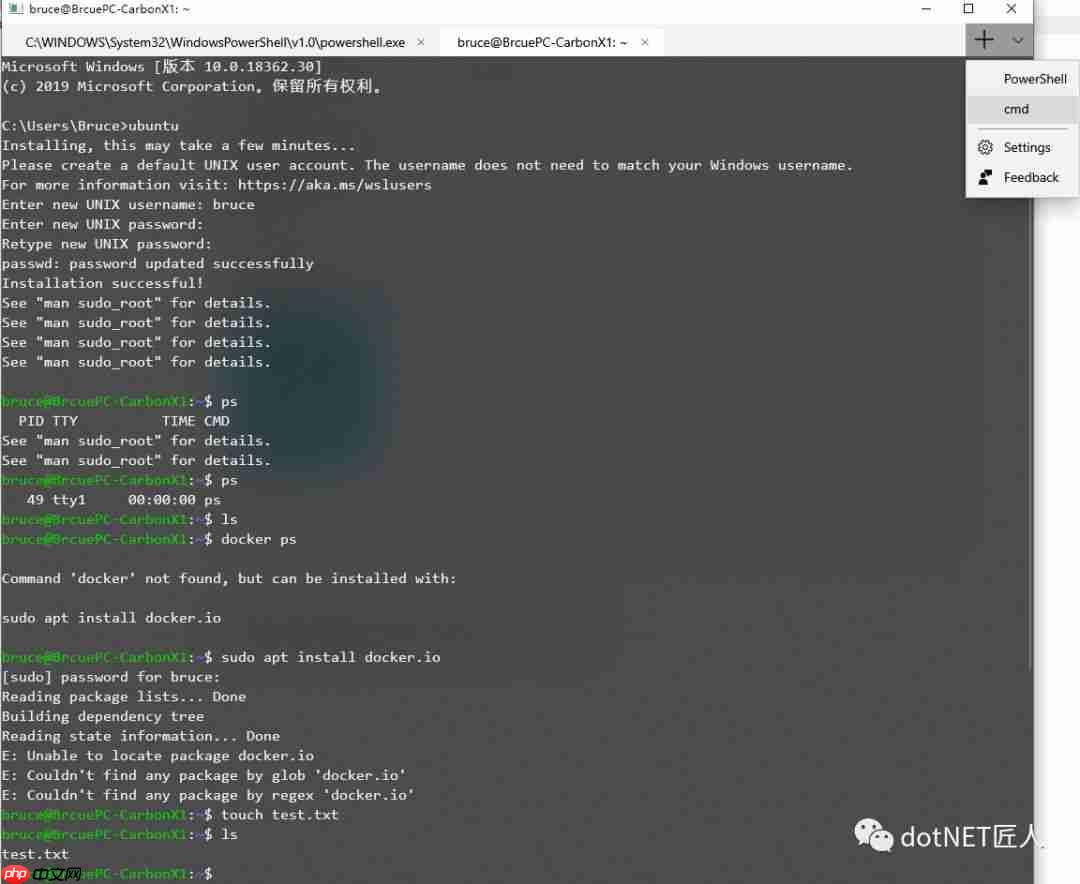
安裝完Ubuntu后,你可以體驗三種Tab風格的Terminal。
按ctrl + T打開另一個Tab,此時會看到設置按鈕,點擊它,會彈出一個profile.json文件。
然后用我上傳的主題文件profile-my.json的內容替換其中的內容,保存后你會看到新的主題樣式。例如,新的PowerShell樣式如下:
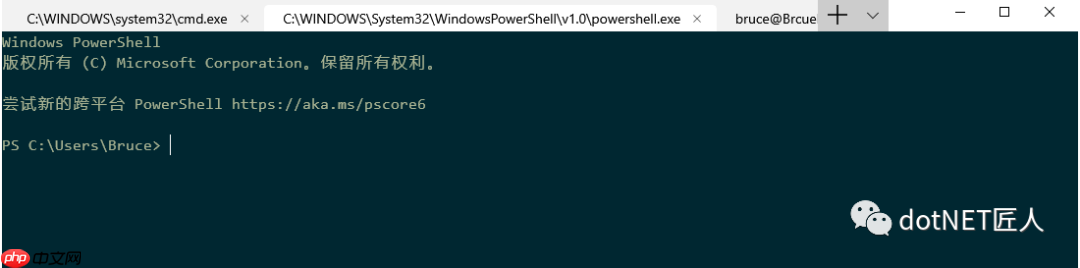
你還可以根據自己的需要在這個配置的基礎上自由發揮,但要注意設置字體時,如果終端中找不到該字體,切換類型時整個Terminal可能會崩潰。
為不同類型的Tab添加圖標,可以在以下位置添加圖標:
%LOCALAPPDATA%packagesMicrosoft.WindowsTerminal_8wekyb3d8bbweRoamingState
我在該文件夾中放入了32×32的PNG文件,然后在profile.json中使用ms-appdata://開頭的路徑來引用圖片資源。
圖標可以從以下鏈接獲得:
https://www.php.cn/link/1499cf7e1457d36260a142aebe350065
然后將新的profile-withIcons.json文件的內容替換之前的設置。
https://www.php.cn/link/5de01f00bcca93c51daf6bbd95613abf
完成后,文件夾中的內容如下:
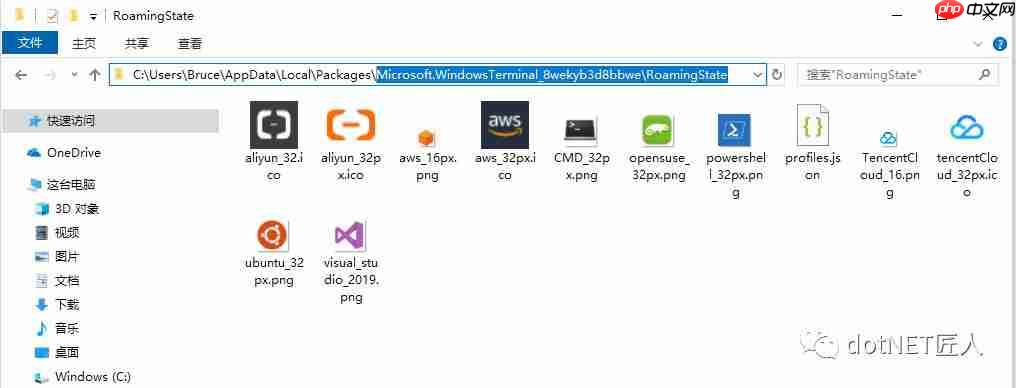
最終的使用效果如下:
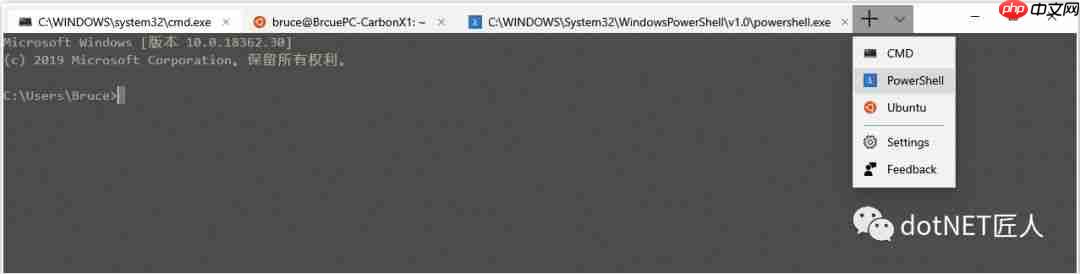
profile.json中更多配置參數的含義,需要自己在Terminal的c++代碼中搜索相應的字段。
切換到WSL后,你可以體驗Emoji表情。一開始我使用拼音輸入法輸入了一些表情,發現這種方法暫時不方便輸入Emoji表情。
幸運的是,Windows 10上還有其他兩種方式可以輸入Emoji表情:
- Windows 10自帶的Emoji表情輸入,使用快捷鍵【Win + .】或【Win + ;】可以調出表情輸入面板,繼續使用Win + .可以選中表情。這里的.和;都是英文狀態下的半角符號。
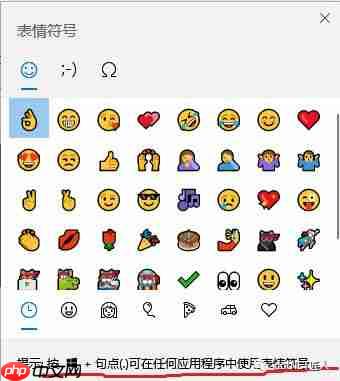
- 使用第三方Emoji表情工具,復制并粘貼到Terminal中。這里推薦一個在線Emoji網站:https://www.php.cn/link/2fbd6324c519b0e1271d104bd6885bff:
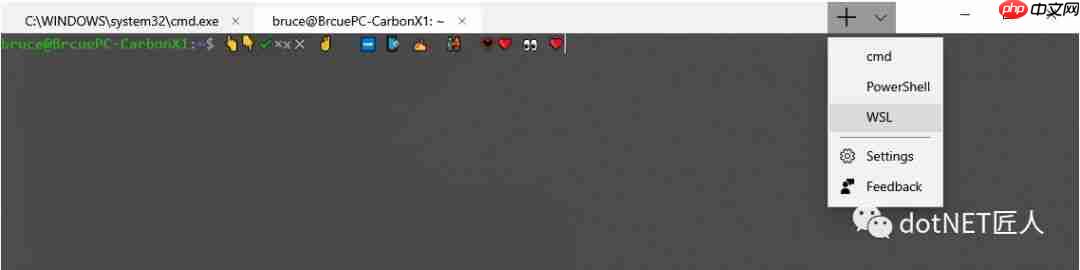
如果需要臨時放大字體,可以按Ctrl + 鼠標滾輪。
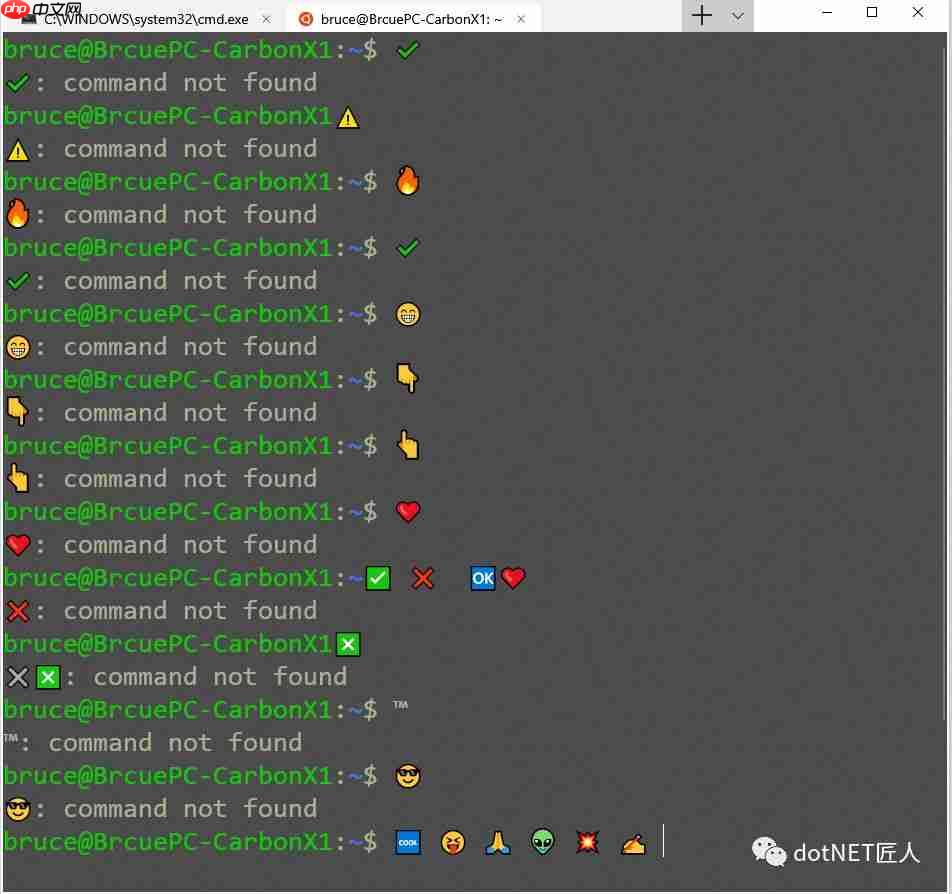
這張圖基本上覆蓋了官方宣傳視頻中的所有Emoji表情。
備份地址:
https://www.php.cn/link/43ec32082582d0a2288dca0d139a097a
其他玩法:
Build and install Windows Terminal from azure devops ? Keep IT tidy
https://www.php.cn/link/10dec6809fdb7a4a91cec4261efeddfc
好了,這次就這樣…
如有什么疑問或建議,歡迎及時留言交流~
參考:
Terminal/README.md at master · microsoft/Terminal
https://www.php.cn/link/2b3df1d118f9bcde5dfd351a32cbe86e
Windows 10 上WSL (Windows上的Linux 子系統)的安裝指南 | Microsoft Docs
https://www.php.cn/link/4b657671b583d45e63cada58d6f555dc
Windows Terminal profile.json
https://www.php.cn/link/6872fbd4d9c2156c2cf1230e206e6578
原文地址:


















